Restaure o iPhone sem iTunes
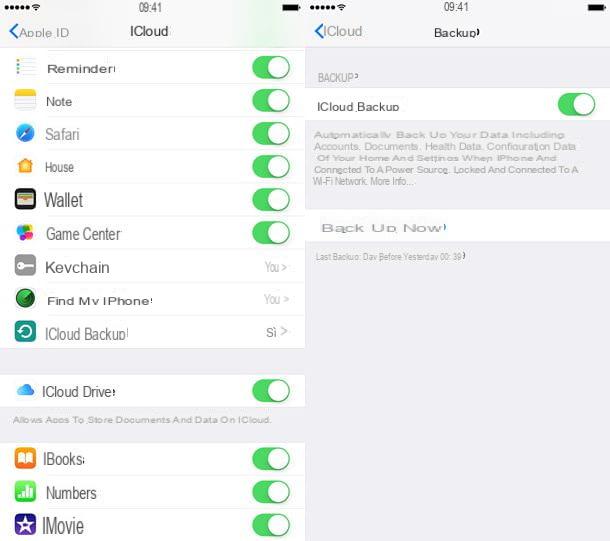
Vamos começar com o procedimento mais simples, aquele para ripristinar iPhone diretamente do iOS, sem passar pelo iTunes ou computador. Como já mencionado acima, graças a esta função você pode restaurar seu "iPhone até" para o estado de fábrica sem atualizar a versão do iOS instalada nele e, portanto, sem esperar por longos downloads.
Antes de começar a trabalhar, no entanto, recomendo que você vá até as configurações do iPhone e faça um faça backup de todos os seus dados para o iCloud. Para ter certeza, as funções de backup já devem estar ativadas por padrão, mas é melhor verificar.
Ele então clica no ícone de Configurações localizado na tela inicial (a engrenagem), toque em seu nome, escolha o ícone de iCloud a partir do menu que se abre e vai para a seção dedicada a Backup do iCloud.
Neste ponto, certifique-se de que a opção Backup do iCloud está ativo (caso contrário, ative-o para você) e pressiona o botão Faça backup agora, para começar a fazer o backup do seu iPhone para o iCloud. Isso pode levar vários minutos, então eu recomendo conectar seu iPhone a uma fonte de alimentação e conectar-se à Internet via Wi-Fi, dessa forma você evitará desperdício de bateria e tráfego de dados.
Quanto aos elementos multimídia, como fotos e música, você pode salvá-los no iCloud e sincronizá-los em todos os seus iDevices usando serviços como iCloud Photo Library e Biblioteca de música ICloud (ainda melhor se associado a A apple Música): são dois serviços pagos, ou melhor, a Fototeca do iCloud é gratuita, mas requer um plano pago para o iCloud. Você decide se deve assinar ou se prefere transferir o conteúdo multimídia do seu iPhone para o seu computador, do jeito "antigo".
Se você quiser saber mais sobre a Biblioteca de fotos do iCloud, leia meu tutorial sobre como armazenar fotos no iCloud. Se, por outro lado, você quer uma ajuda na transferência de fotos do iPhone para o PC, consulte o guia que dediquei ao assunto. Quanto à música, recomendo que você leia meus posts sobre como funciona o Apple Music e como baixar músicas do iPhone, nos quais falei sobre o Apple Music e outros serviços que permitem baixar e sincronizar músicas através do smartphone da Apple.
Assim que todas as operações de backup forem concluídas, você pode prosseguir para restaurar o seu iPhone. Vá, portanto, para o definições iOS (pressionando emícone de engrenagem presente na tela inicial) e selecione os itens Geral> Reiniciar na tela que se abre.
Neste ponto, selecione a opção Inicializar conteúdo e configurações, tipo o código de desbloqueio do seu iPhone e comece a restaurar o telefone pressionando o botão Inicialize o iPhone que aparece abaixo.

Se houver algum arquivo que ainda não tenha sido enviado ao iCloud, será perguntado se você deseja aguardar o conclusão do upload ou se você quiser inicializar agora o aparelho: Aconselho você a escolher a primeira opção, caso não queira perder nenhum dado.
Seu "iPhone por" irá reiniciar e, em alguns minutos, será restaurado ao status de fábrica. Quando ele for reiniciado, será oferecido o procedimento de configuração inicial do iOS, por meio do o que você pode decidir se deseja configurar o smartphone como um novo iPhone ou restaurar um backup anterior do iCloud.
Restaurar iPhone do computador

Agora vamos passar para o procedimento para restaurar iPhone do computador, então via iTunes su Windows ou através do aplicativo padrão Finder no macOS 10.15 Catalina ou posterior (nas versões mais recentes do macOS, o iTunes foi removido).
Se você usa um computador equipado com Windows e você ainda não instalou o iTunes, corrija-o imediatamente baixando o software da Microsoft Store do Windows 10. Como alternativa, se você estiver usando uma versão mais antiga do sistema operacional da Microsoft, pode obter o pacote de instalação clássico do iTunes no site da Apple . Para obter mais informações, leia meu guia sobre como instalar o iTunes gratuitamente.
Para agora ripristinar iPhone, você precisa conectar o telefone ao computador via Cabo USB e faça um backup completo dos dados, aplicativos e configurações do seu dispositivo. Se esta for a primeira vez que você conecta seu computador e iPhone, autorize a comunicação entre os dois dispositivos pressionando os botões apropriados que aparecem nos dois dispositivos e tipo o código de desbloqueio no "iPhone por".
Posteriormente, se você usar iTunes, Clique noiPhone que aparece no canto superior esquerdo e faz um backup dos dados do "iPhone por". Para copiar todas as músicas, aplicativos e outras mídias adquiridas no iPhone para o seu computador, selecione a opção Transferir compras do iPhone do menu Arquivo> Dispositivos site principal.
Para iniciar um backup de outros dados e configurações, clique no botão Faça backup agora localizado no canto inferior direcção e aguarde a conclusão da operação (pode demorar vários minutos). Para também salvar os dados relativos à saúde e automação residencial, coloque a marca de seleção ao lado do item Criptografia de backup do iPhone e definir uma proteção de senha para o backup. Se for solicitada a confirmação para copiar os aplicativos para o seu PC, responda afirmativamente.
Se, por outro lado, você usa o Finder do macOS, você pode realizar as mesmas operações abrindo o último (o ícone de rosto sorridente na barra Dock), selecionando seu nome iPhone na barra lateral esquerda e depois na guia Geral colocado no topo.
Depois que as operações de backup forem concluídas, você precisa desativar a função anti-roubo Cadê no iPhone. Vá, portanto, para o definições para iOS, primeiro selecione o seu nome, então as vozes Onde está> Encontrar meu iPhone no menu que é aberto, mova para cima FORA a opção de alternar Encontre meu iPhone e tipo sua senha Apple ID.
Concluída esta etapa, proceda à reinicialização do "iPhone" clicando no botão Restaurar Iphone localizado no canto superior direcção do iTunes ou no Finder e aceite os termos de uso do iOS, pressionando primeiro Reiniciar / Restaurar e Atualizar e, em seguida, Depois e aceitável.

Após alguns minutos (a duração do processo depende da velocidade de sua conexão, já que a versão mais recente do iOS é baixada da Internet), uma mensagem aparecerá avisando que o iPhone foi redefinido para o estado de fábrica.
Neste ponto, você precisa decidir se deseja configurar o dispositivo como um novo iPhone ou se restaurar iPhone de backup recuperar os dados, aplicativos e configurações que você tinha anteriormente. A menos que você queira vender o telefone, escolha a segunda opção e aguarde pacientemente que todas as informações sejam zeradas.
Ao final da cópia dos dados no aparelho, outra sincronização do iPhone com o computador será realizada e você terá seu smartphone finalmente funcionando em suas mãos. Você pode, portanto, desconectá-lo e começar a usá-lo normalmente, sem ter que reinstalar nenhum aplicativo e encontrar todos os dados que você tinha no telefone antes da reinicialização.
Restaurar iPhone bloqueado

Você tem um iPhone bloqueado, que você não consegue restaurar usando os procedimentos padrão descritos acima? Você desbloqueou seu "iPhone por", agora mudou de ideia e está procurando uma maneira de se livrar dele de forma eficaz? Então você tem que tentar ativar o Modo DFU no seu dispositivo e aproveite o último para restaurar o telefone corretamente.
Se você nunca ouviu falar dele, o modo DFU é um modo de inicialização especial de dispositivos iOS que permite excluir completamente os dados do último e ignorar o bootloader, a fim de superar quaisquer bloqueios ou erros e excluir todos os arquivos do jailbreak . Se você restaurar um iPhone desbloqueado sem usar o modo DFU, todos os dados do Cydia permanecerão desnecessariamente na memória do dispositivo.
Para ativar o modo DFU do iPhone, você deve proceder de forma diferente dependendo do modelo de "iPhone por" em sua posse. Se você tem iPhone X, iPhone 8 / 8 Plus o iPhone SE 2020 e depois, com o telefone ligado, você deve pressionar as teclas em sequência Es eseseses eseses eseseses, Volume - e botão do lado direcção; depois disso, você tem que segurar o botão do lado direcção e espere a tela ficar preta. Neste ponto, solte todas as teclas, mantenha-as pressionadas botão do lado direcção e Volume - por 5 segundos, solte o botão do lado direcção, continue a segurar Volume - por mais 5 segundos e aguarde a mensagem sobre a presença de um dispositivo em modo de recuperação no computador.
Se você tem um modelo de iPhone mais antigo, para ativar o modo DFU, você deve desligar o telefone e, em seguida, manter pressionada a tecla Potência, espere cerca de 3 segundos e comece a manter o botão pressionado também Início. Espere, então, mais 10 segundos, solte o botão Potência e continue segurando a chave Início por mais 8 segundos. Se você tem um iPhone 7 ou um 7 iPhone Além disso,, em vez do botão Home, você deve pressionar o botão Volume -.
No modo DFU, a tela do telefone permanece desligada. Se isso não acontecer, significa que o iPhone entrou em modo de recuperação e não DFU, portanto, é necessário repetir todo o procedimento.
Uma vez no modo DFU, você pode iniciar a recuperação do iPhone normalmente, como visto acima. Para obter mais detalhes sobre todo o procedimento, consulte meu guia sobre como colocar o iPhone em DFU.
Configuração inicial do iOS

Depois de restaurar o iPhone, como mencionado antes, o procedimento será iniciado configuração inicial do iOS: é um procedimento bastante simples de ser concluído, mesmo que tenha se alongado dramaticamente com o tempo. Abaixo você encontrará listadas todas as etapas que o compõem.
- Escolha do idioma.
- Escolha do país de residência.
- Capacidade de "começar imediatamente" importando dados de um dispositivo iOS / iPadOS, para serem aproximados do iPhone.
- Conectando-se a uma rede Wi-Fi.
- Aceitação das condições relativas a dados e privacidade.
- Configure o sensor de ID facial ou Touch ID.
- Configurando o código de desbloqueio do telefone.
- Escolha entre restaurar dados de um backup anterior, importar dados de um terminal Android ou configurar o telefone como um novo iPhone.
- Faça login ou crie um ID Apple.
- Aceitação dos termos de uso do iOS.
- Configurando atualizações automáticas do iOS.
- Configuração de IMessage e FaceTime.
- Ativação ou desativação de serviços de localização.
- Configuração de Siri.
- Configuração de tempo de tela.
- Aceitar ou recusar enviar dados de diagnóstico à Apple.
- Aceitar ou recusar enviar dados de diagnóstico para desenvolvedores de aplicativos.
- Configuração de exibição de True Tone (em modelos compatíveis)
- Escolha de aparência clara ou escura para a interface do iOS.
- Ajustando o grau de zoom da tela.
- Tutorial sobre gestos ou ajuste de vibração para o botão Home.
Depois de concluir todas essas etapas, deslizando a tela para cima, você pode desfrutar do seu "novo" iPhone. Se você optou por restaurar um backup do iCloud ou do seu computador, os aplicativos serão instalados automaticamente de forma gradual, enquanto isso você pode começar a usar o seu smartphone.
Deve haver um SIM instalado no telefone para que o procedimento de configuração seja concluído corretamente.
Como restaurar o iPhone

























